Какво прави GIMP?
Една от най-важните задачи, които можете да правите в GIMP, е изрязването на частите, които искате. Може би искате мотивът ви да има друг фон или трябва да премахнете детайли, които са без значение или чувствителни. В тези случаи можете да нарисувате или изрежете части от картината. В тази статия ще видите няколко начина за изрязване на снимка с GIMP. Можете да изрежете частите, които сте избрали; най-ясният случай е изрязването на квадрат. Просто изберете инструмента за избор с буквата r, изберете вашето пространство и маркирайте. Можете също така да изберете конкретно съотношение на вашата окончателна снимка. Правите това с диалоговия прозорец Опции на инструмента. Когато направите своя избор, намерете „Crop to Selection“ в падащото меню „image“.
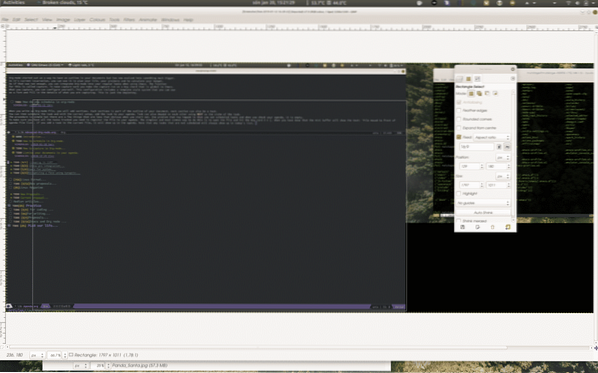
Това е най-простият метод, така че преминете към следващото ниво. Можете да използвате всяка правилна форма, за да направите същото, това не е толкова лесно, колкото изрязването на права линия. Става малко по-сложно, когато искате да изрежете човека на снимката или, както мислех, пандата. Тъй като формата не се дефинира точно от геометричен модел, трябва да проследите по ръба. Това отнема много време и е податливо на грешки, но има няколко други начина.
Как избирате вашата реколта?
Най-добрият начин да решите площта за изрязване е да използвате инструментите за подбор. Важно е да решите колко точно искате да бъдете и какво се опитвате да постигнете. Наличните инструменти са, наред с други, „Интелигентни ножици“ и „Fuzzy Select“. Ако имате висок контраст, можете да използвате „Fuzzy Select“, за да изберете цвета на вашия обект. „Fuzzy Select“ също е отличен, ако искате да създадете сенчести ефекти на вашия обект. За да работи този метод добре, трябва да коригирате прага на максималната цветова разлика. За изрязване на контур това е трудно да се получи правилно. По-добре е да използвате „Интелигентни ножици“ за такава работа. Ножицата е точен инструмент, но изисква малко работа. Устойчивата ръка също е полезна. За да използвате инструмента, извикайте го от менюто Инструменти-> Инструменти за избор или напишете „I“ на клавиатурата.
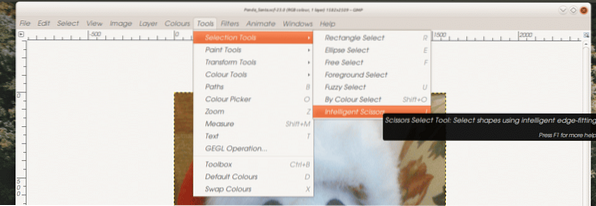
Курсорът се променя на ножица. Тук това отнема малко време; трябва да изрежете обекта. Трябва да сте точни, но не прекалено много, има трикове. Започвате, като щракнете близо до ръба на вашия обект, ще се появи точка. Веднага след като преместите курсора, се появява ред. В края е кръгъл кръг, наречен възел. Сега продължавайте да кликвате по ръба на вашия обект по целия път. Когато проучите работата си, ще видите, че линията, която инструментът е създал, е следвала ръба, но не идеално. Преди да натиснете Enter, за да потвърдите избора си, можете да се върнете по линията, за да я фино настроите.
Ако функцията е пропуснала подробности, можете да кликнете върху линията и да я плъзнете по-близо. Можете също да преместите възел, като задържите Ctrl-Shift и плъзнете възела. За да потвърдите формата, натиснете Enter. На този етап можете също да разширите или намалите избора си с толкова пиксела, колкото желаете. Това е полезна стратегия, при която умишлено можете да изберете малко за много и да се свиете след това. Сега отидете на „Редактиране-> Копиране“ и въведете. След това използвайте „Редактиране-> Поставяне като“ -> „Ново изображение“, за да направите ново изображение. Ако използвате менюто, ще видите, че можете да преминете към нов слой и дори нова четка. Това може да бъде наистина полезно за направата на красиви шарки. Сега имате отворено ново изображение, просто го запазете с ново име и го добавете към нещо друго.
По-автоматизирани начини
По-автоматизиран начин за изваждане на специален обект от картина е инструментът „Избор на преден план“. Този инструмент е предназначен за избор на множество цветове и маркиране на всичко останало. Изборът се извършва в рамките на зоната, която сте маркирали. Много потребители наричат този инструмент ласо поради символа, който се използва в курсора, докато го използвате. За да започнете да използвате инструмента „Избор на преден план“, изберете го от менюто „Инструменти -> Избор“. Ласото се показва до курсора ви. Сега маркирате грубо областта около обекта.
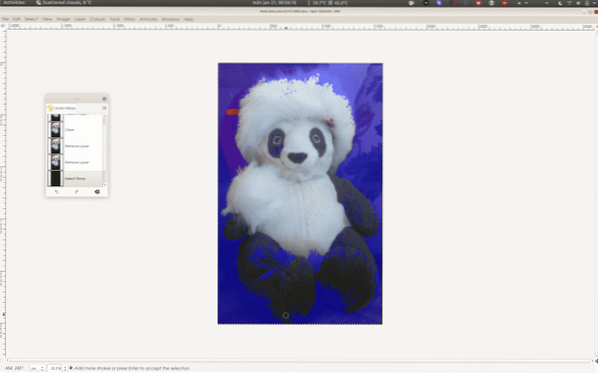
Инструментът ще се опита да идентифицира обекта въз основа на това, което маркирате, и следващата ви стъпка. Когато сте нарисували линия около обекта, курсорът се променя на инструмента за рисуване. Причината за това е, че сега трябва да дефинирате различните цветове, от които е направен. Изборът не винаги е перфектен, така че може да се наложи да продължите да маркирате частите от обекта, които инструментът не е избрал от самото начало. Тази процедура може да бъде малко досадна, но спестява време в сравнение с алтернативата.
GIMP е мощен инструмент и колкото повече го използвате, толкова повече можете да го използвате. Практикувайте, като задавате проекти, които изискват нови функции, за да можете сами да изпитате как работят.
 Phenquestions
Phenquestions


